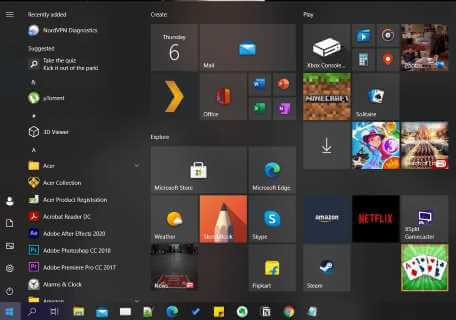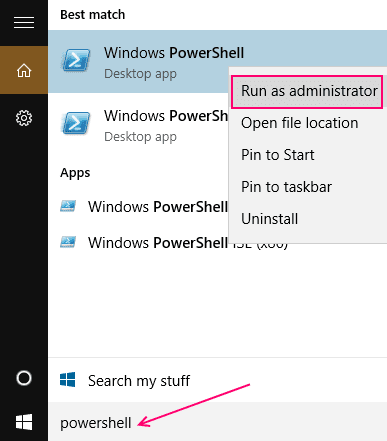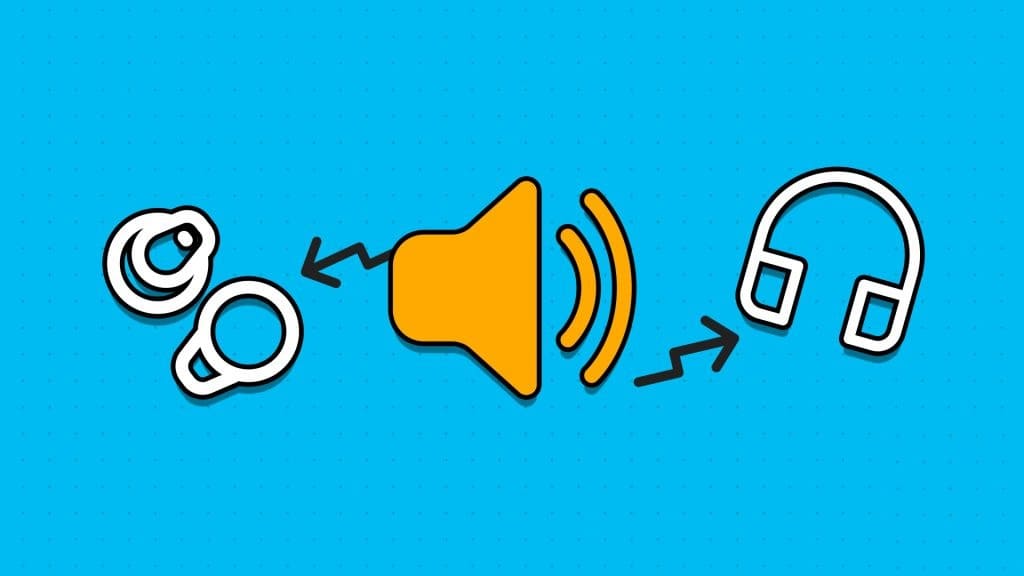Grafik sürücüsü (ekran kartı, GPU ve ekran) Windows deneyiminde önemli bir rol oynar. Grafik kartını işletim sistemine bağlayan küçük bir programdır. Bu şekilde, CPU'nuzun entegre grafik kartı veya özel grafik kartı, temel ve yoğun görevleri yerine getirirken daha iyi bir iş çıkarabilir. Ancak yoğun kaynak kullanan uygulamalarda bazen ekran hataları veya performans sorunlarıyla karşılaşabilirsiniz. Bilgisayarınızdaki grafik sürücülerini kaldırmanız gerekebilir.
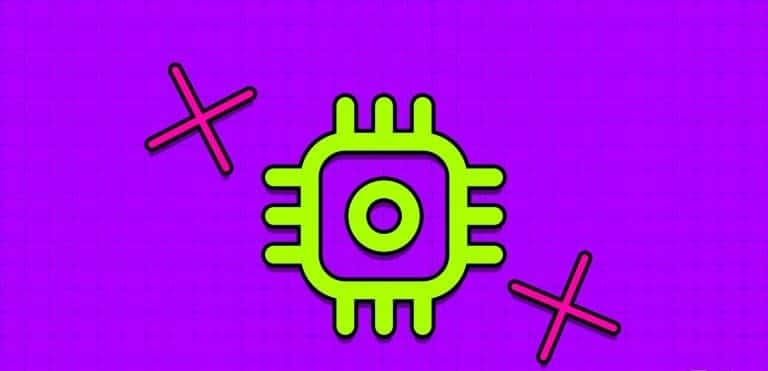
Bazen ne zaman Windows bilgisayarım harici bir monitörü algılayamıyor Hatta Bağlı cihazda siyah bir ekran görünüyor. Bozuk veya güncel olmayan grafik sürücüleri burada ana faktör olabilir. NVIDIA veya entegre grafik sürücülerini kaldırabilir ve sıfırdan başlayabilirsiniz. Ancak attığınız adımların sonuçlarını öğrenmelisiniz. Windows'ta grafik sürücülerini kaldırdığınızda şunlar olur:
Grafik sürücülerini kaldırmanın sonuçları
Grafik sürücüleri Windows sisteminizin önemli bir parçası olduğundan, bunları yanlış bir şekilde kaldırmanın herhangi bir soruna neden olup olmayacağını merak edebilirsiniz. Çoğu senaryoda bilgisayarınız grafik sürücülerini mükemmel bir şekilde kaldırabilecek kapasitede olacaktır. Yine de bazı uyarılar var. Sisteminizde yerel grafik sürücüleri varsa, monitörünüzün gerçekte desteklediği şeye rağmen soluk renkler ve hatalı çözünürlük fark edebilirsiniz.
Ek GPU kullanımdayken sistem yerleşik grafikleri çalıştırır. Ancak bazı AMD Ryzen CPU'larda entegre grafik bulunmuyor ve bu durum bilgisayarınızı kullanılamaz hale getirebilir.

Grafik sürücülerini kaldırdığınızda, bilgisayarınız bağlı monitörde düzgün görüntü sağlamak için yerleşik grafik yongasının varsayılan grafik sürücülerine geri döner. Bununla Microsoft Word, Notepad veya Mail gibi temel programları çalıştırabilirsiniz. Ancak Photoshop'u veya herhangi bir video düzenleme uygulamasını açarsanız veya Xbox veya Epic Games'ten herhangi bir oyunu başlatırsanız, arayüzün ve deneyimin genel yavaşlığını fark edeceksiniz.
Bu tür programları herhangi bir performans sorunu olmadan çalıştırmak acı vericidir. Bu nedenle uygulama veya oyun sizden grafik kartınız için özel bir sürücü yüklemenizi isteyecektir. Sonuçta oyun veya yaratıcı yazılım, gerekli donanımı (GPU) en iyi kapasitesiyle kullanmak ister. Bunu keşfetmeden oyun başlamayabilir bile. Mevcut sürücüleri kaldırmadan önce en son sürücüleri indirmenizi öneririz. Sürücüleri yeniden yükleme işlemini oldukça sorunsuz hale getirir.
Grafik sürücüsünü ne zaman kaldırmalısınız?
Grafik sürücülerini kaldırmanız gereken bazı senaryolar şunlardır:
- Siyah ekran, bulanık metin ve daha fazlası gibi aksaklıklar gösteriliyor.
- En son oyunlarda performans sorunları.
- 4K videoyu düzenlerken veya XNUMXD çalışmayı tamamlarken hızlı dışa aktarma süreleri.
- Eski sürücülerden gelen eski dosyalar ve kayıt defteri girdileri.
GPU'nuz için en yeni sürücüleri bulun ve indirin
Öncelikle GPU'nuz için doğru model numarasını belirlemeniz ve bunun için en yeni sürücüleri indirmeniz gerekir. Bilgisayarınızdaki grafik yongasını nasıl tanımlayacağınız aşağıda açıklanmıştır. Örnek olarak NVIDIA'yı ele alalım.
Adım 1: Sağ tıklayın Windows tuşu Ve aç Görev yöneticisi.
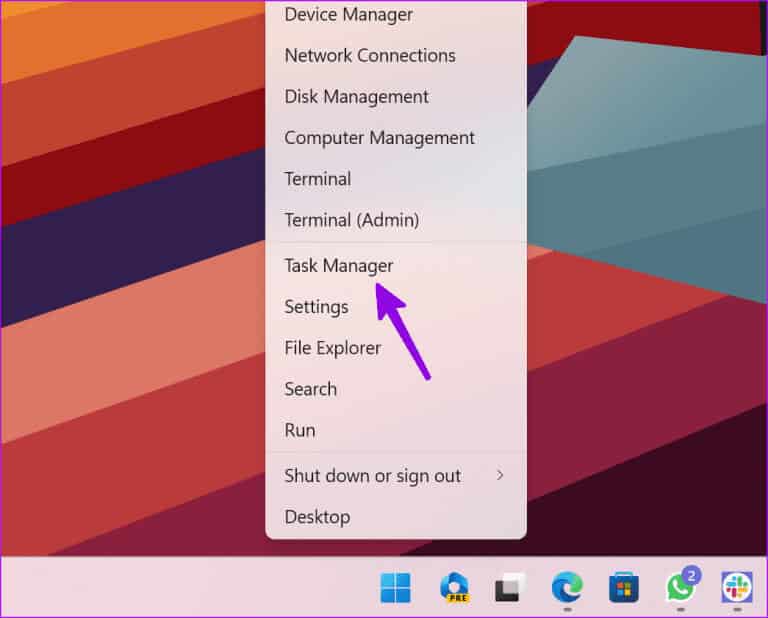
Adım 2: set performans Kenar çubuğundan.
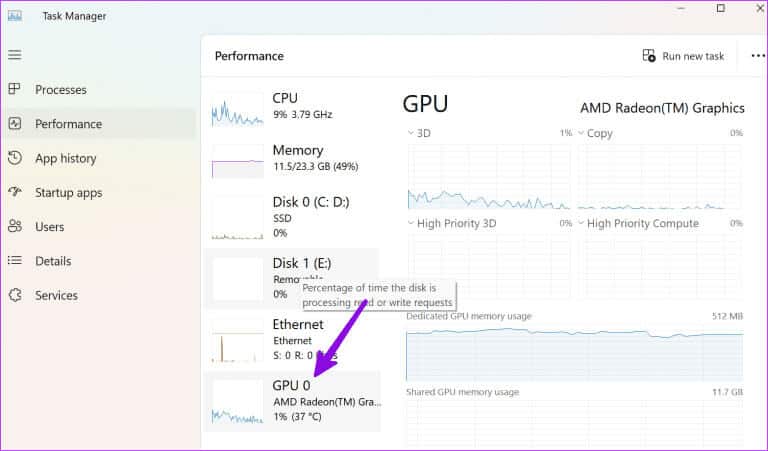
Aşama 3: set GPU Ve bilgisayarınızın tam GPU modelini not edin.
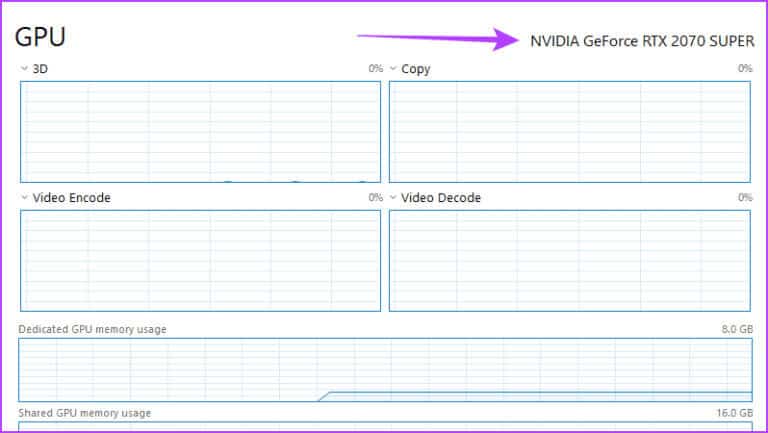
Adım 4: Klavye kısayoluna basın Windows + I Bir uygulama açmak için ayarlar.
Adım 5: Sistem'i seçin ve Menü'ye gidin "etrafinda".
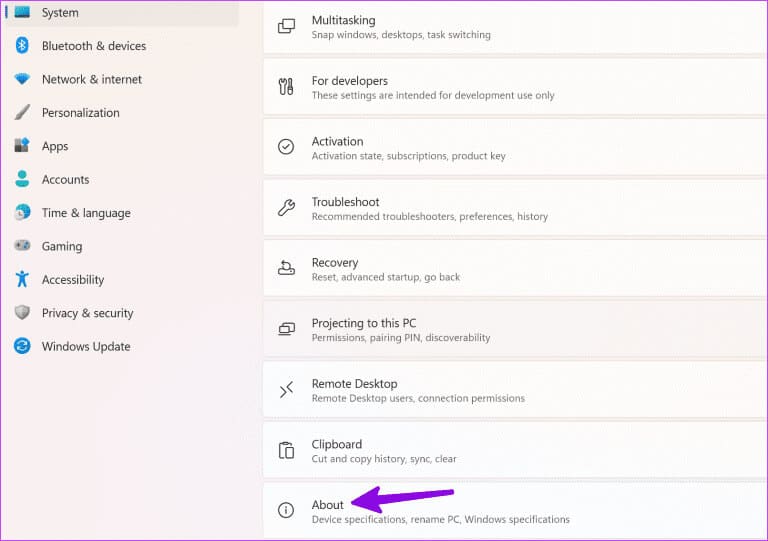
Aşama 6: Göz atın Sistem türü Cihaz özellikleri listesinde.
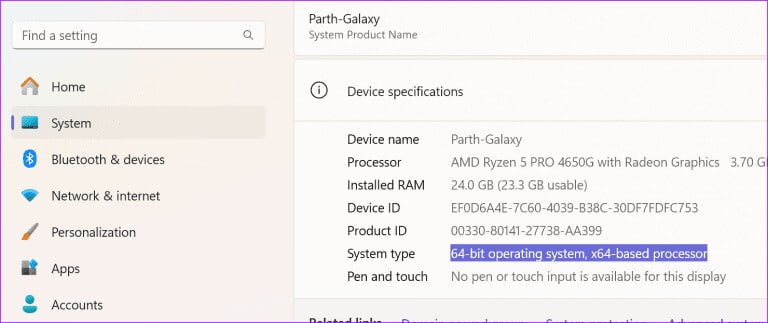
Adım 7: Şuraya git: indirme sayfası NVIDIA sürücüsü.
Adım 8: set İlgili seçenekler Ürün türü, ürün serisi, ürün, işletim sistemi ve dil gibi bilgileri girin ve ardından tuşuna basın. Ara.
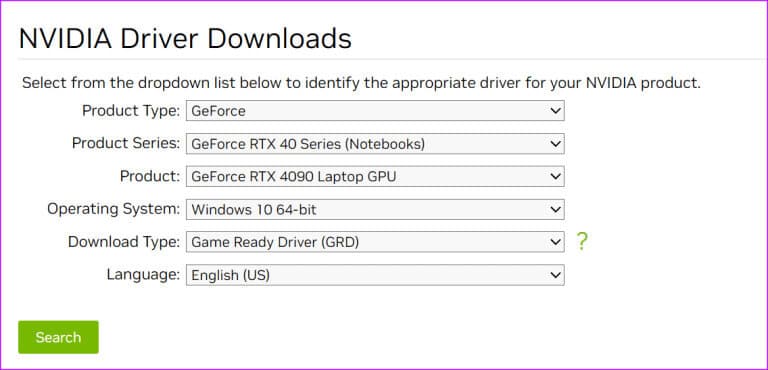
Aşama 9: tık "Yükleme" Aşağıdaki listeden.
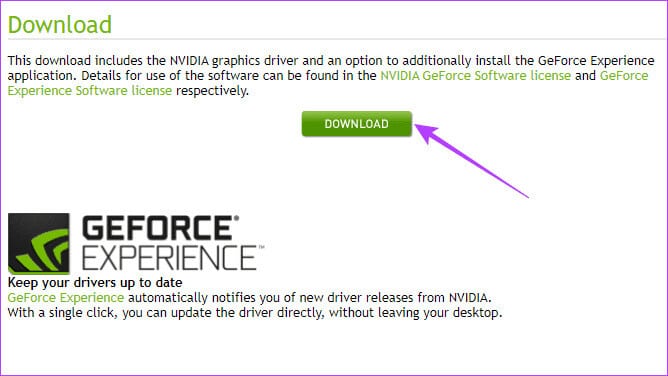
Artık grafik sürücülerini Windows bilgisayarınızdan kaldırmaya hazırsınız. için benzer adımları tekrarlayabilirsiniz.AMD Sürücüleri أو Intel Arc sürücüleri.
Grafik sürücüleri nasıl kaldırılır
Grafik sürücülerini kaldırmak için Aygıt Yöneticisi uygulamasını kullanabilirsiniz.
Adım 1: Sağ tıklayın Windows tuşu Ve bir liste aç Cihaz yönetimi.
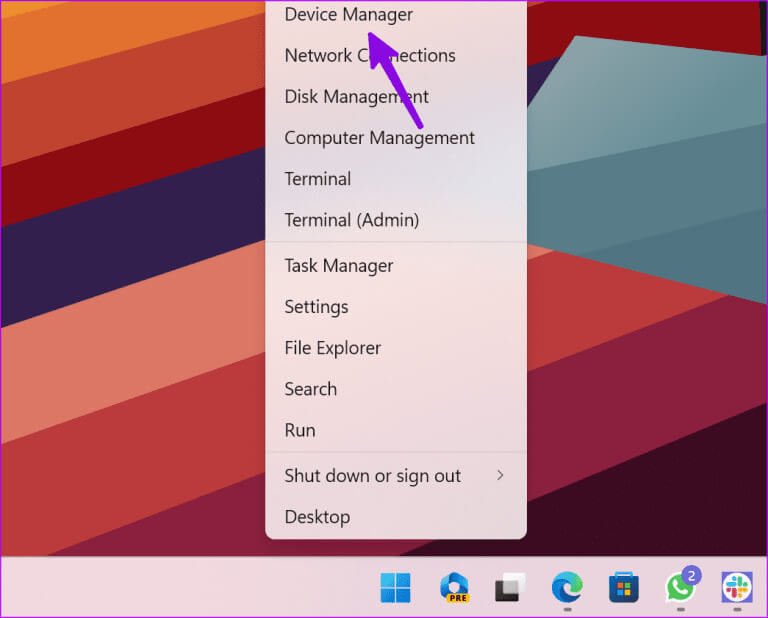
Adım 2: Ekran bağdaştırıcılarını genişletin ve Tümleşik grafiklere sağ tıklayın. Bul Cihazı kaldırın.
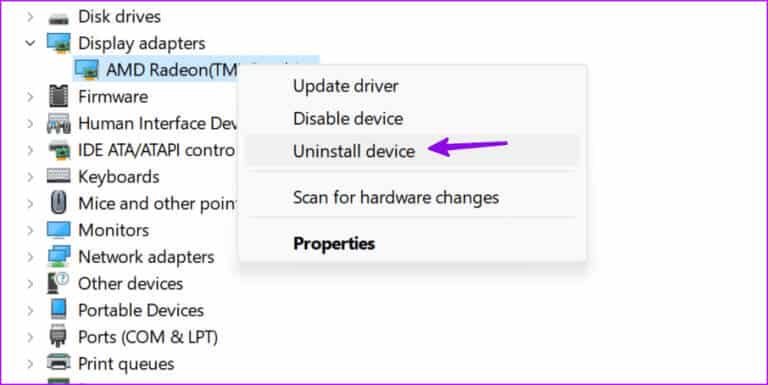
Aşama 3: Gülşen Kesinlikle Bu açılır menüden.
Bilgisayarınızı yeniden başlatırsınız ve sistem, yeniden başlatma işlemi sırasında gerekli sürücüleri indirir. Yukarıdaki ekran görüntülerinde AMD grafiklerini kaldırmayı gösterdik. Özel yazımızı okuyabilirsiniz GPU sürücülerini kaldırmak için mevcut olanları (NVIDIA dahil) doğru şekilde kontrol edin.
Sürücüleri aynı listeden yeniden yükleyebilirsiniz Aygıt Yöneticisi. Grafik sürücülerine sağ tıklayıp Sürücüleri Güncelle seçeneğini seçebilirsiniz.
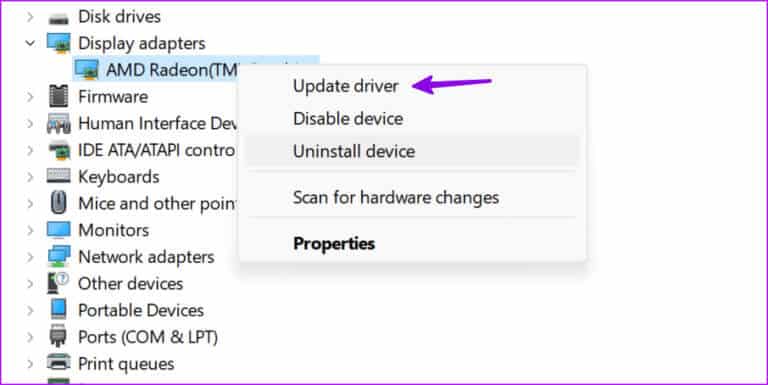
Ayrıca sistemden bilgisayarınıza en son sürücüleri kontrol etmesini ve yüklemesini de isteyebilirsiniz. İndirilen sürücüleri algılar ve günceller. Tüm süreç fazla zamanınızı almayacaktır.
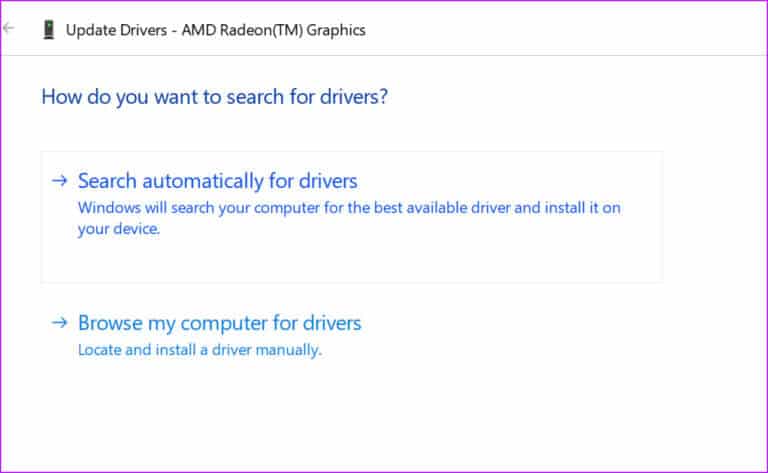
Grafik sürücülerinin rolünü anlayın
Windows PC'nizin grafik sürücüleri size ortalamanın altında bir deneyim sunabilir. Temel web taramasını ve Word belgelerinin taslağını hazırlayabilirsiniz ancak video düzenleme, oyun oynama, XNUMXD çalışma ve RAW düzenleme gibi zorlu görevlerde aksaklıklar ortaya çıkar.
Grafik sürücülerinin yeniden yüklenmesi sorunu çözecektir. Ancak bundan önce, eylemlerinizin sonuçlarını bilmeli ve hoş olmayan senaryolardan kaçınmak için gerekli adımları atmalısınız.